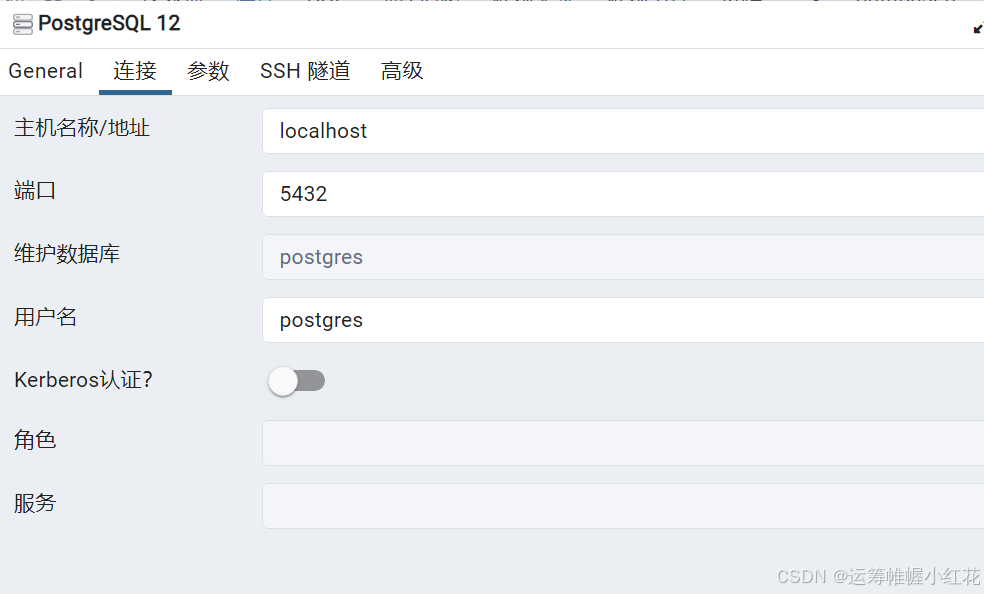一、Postgresql简介:
1、PostgreSql是功能强大的,开源的关系型数据库,底层基于C语言实现;
2、开源:允许对PostgreSql进行封装,用于商业收费;
3、版本迭代速度快,正式版本已经到15.RELEASE;
二、下载和安装:
1、版本选择:
- 如果为了版本稳定,使用12版本;
- 如果想体验新特性,推荐14版本(有些云产品只支持到14);
- 允许跨版本升级,比如12升级到14;
- 当前Release版本已经更新到17;
2、特点:
- 社区活跃,三个月一发版,常见的bug能及时修复;
- 在国外比mysql使用多;
- 国产数据库基于Postgresql进行封装,如华为GaussDB,腾讯的TBase,Oracle平转到PGSql
- 因为开源,有很多数据迁移工具,可以快速的从mysql平转到pgsql;
3、下载和安装:
官网地址:https://www.postgresql.org/
中文手册:http://www.postgres.cn/docs/12/
4、安装步骤:
(1)打开下载地址:EDB: Open-Source, Enterprise Postgres Database Management,选择对应的版本下载(当前安装12版本),下载完成后,双击打开并一路next安装即可:
注意:在安装过程中,遇到提示输入默认超级管理员postgres密码时,需要设置密码,否则默认账号postgres无法登录;
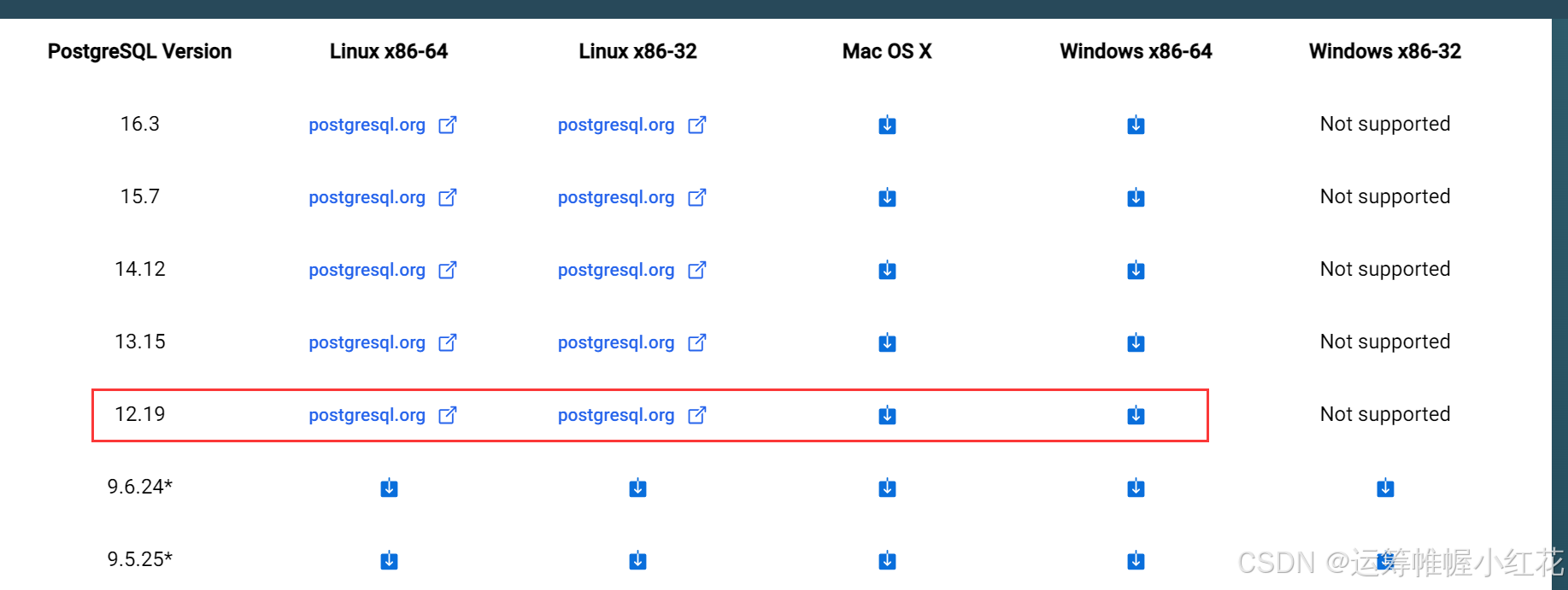
(2)远程连接配置:
注意:postgresql默认的端口是5432,并且在linux下,不支持root用户管理,需要新建非root用户进行配置、连接和操作;
windows下找到安装目录下的data下:postgresql.conf和pg.hba.conf配置文件;相当于mysql的my.conf; 可以对pgsql的日志存储方式,端口,允许远程连接等进行配置;
打开postgresql.conf,根据实际情况,配置日志存储:
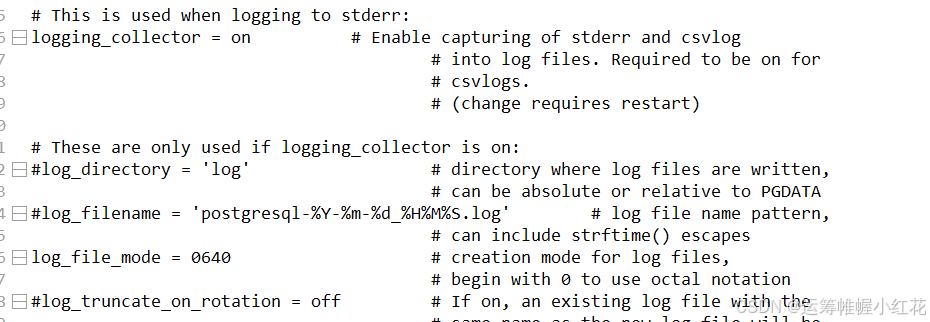
打开pg.hba.conf,配置允许远程连接,将ADDRESS改为0.0.0.0即可:
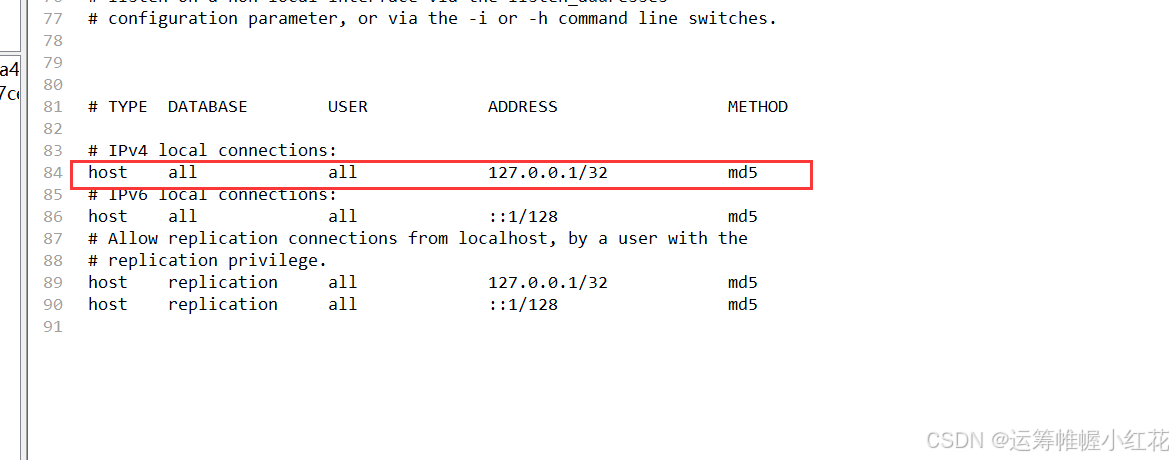
(3)使用默认账号进行登录:
- 安装完成后,会有一个默认账号密码:postgres/postgres,权限是超级管理员,可以进行登录;
4、图形化界面的安装和使用:
pgAdmin下载链接:
下载完双击安装即可
5、pgAdmin中英文切换,切换后重启即可:

6、新建server,输入相关参数即可连接成功: